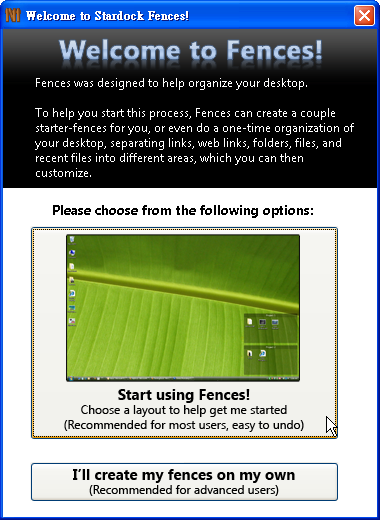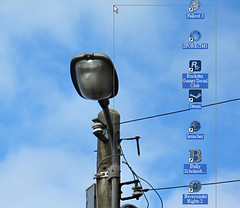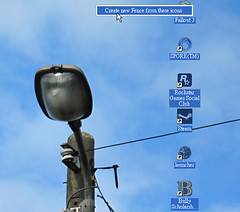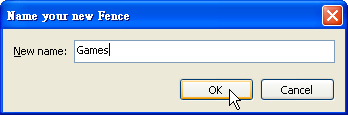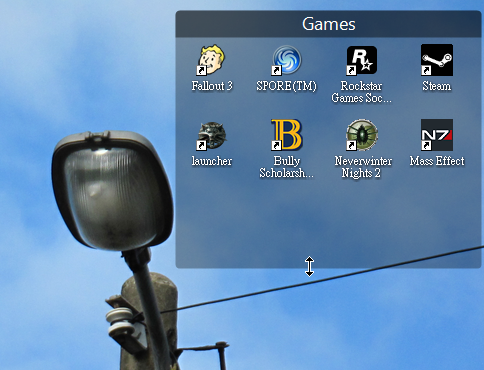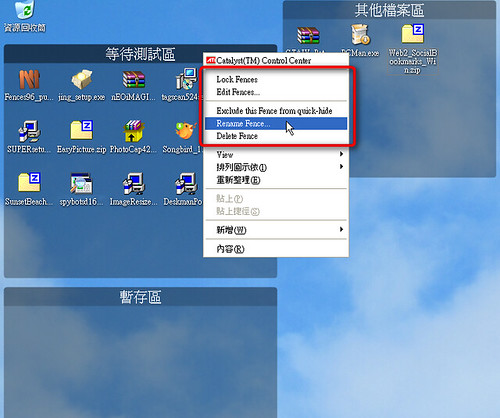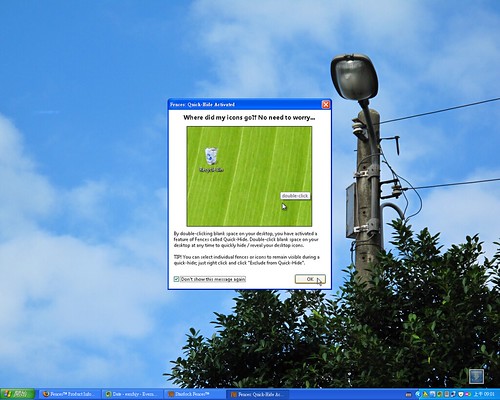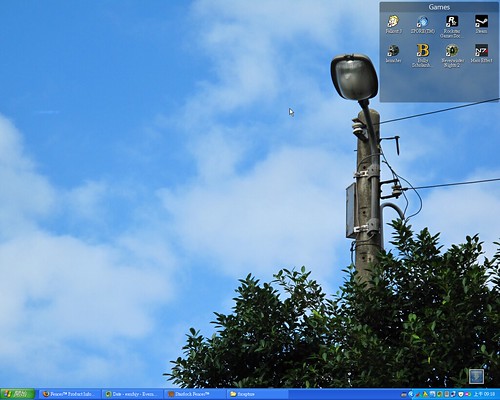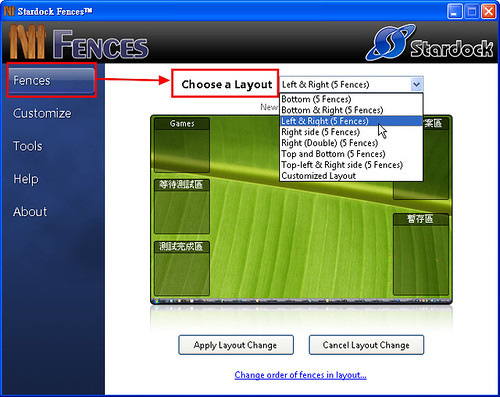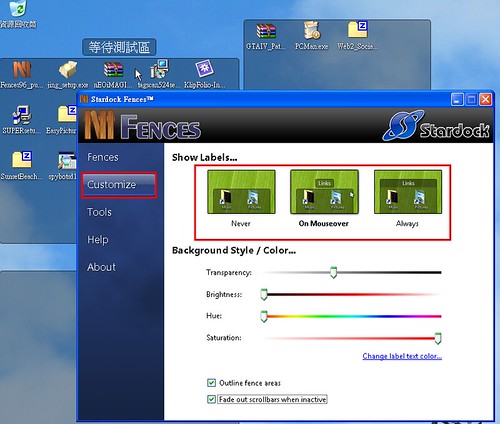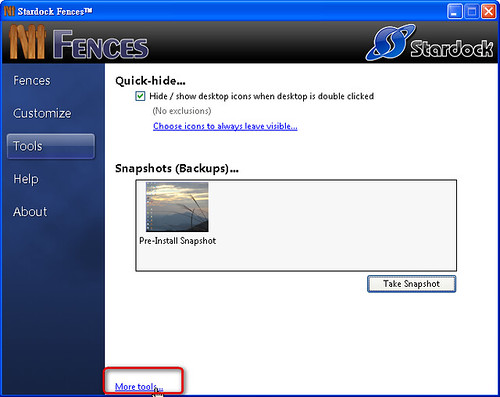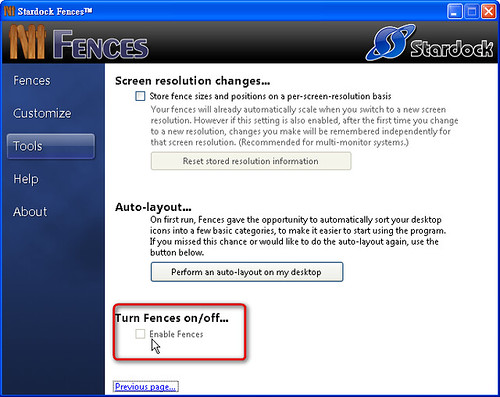---------2009/02/07舊文----------------
在Lifehacker裡面看到這樣一篇文章的標題:「Fences is a Seriously Awesome Desktop Icon Organizer」,能夠讓每天看遍幾十種新軟體、新服務的資訊部落格寫出「Seriously Awesome」這樣幾近於驚呼的讚美,「Fences」這個免費的桌面美化工具當然也引起我一探究竟的興趣。
在電腦玩物中好像有一陣子沒寫桌面美化題材了,因為要在已經非常浮濫的各種桌面美化、優化工具中發現讓人耳目一新的軟體似乎愈來愈不容易了。不過在我實際玩過「Fences」後,我也要說:Fences就是那個我期待中一定會出現的令人耳目一新的桌面美化、優化工具,在極度簡單的操作當中,在非常流暢的執行效率下,Fences為我們帶來了桌面外觀、桌面操作與桌面空間運用的三重優化。我非常推薦對於桌面管理或美化有興趣的朋友一定要試用看看Fences。
那麼,「Fences」是用來做什麼的呢?在說明這個軟體的用途之前,讓我們先把所有的視窗都縮小,這時候大家應該都看到自己的電腦桌面了吧?你的桌面上這時候有什麼東西呢?是不是有很多朋友現在的桌面上可能充滿了凌亂的文件檔案、捷徑圖示?當我們處理日常工作時,把一些下載的、等等需要用的、參考性的檔案放到桌面上是很常見的行為,這也是發明「電腦桌面」這樣一塊虛擬空間的用途,讓我們可以在「桌上」快速的啟動、找到我們需要的東西,可是當東西愈來愈多時,凌亂而缺乏管理的桌面卻反而可能降低效率,而且也不夠美觀。
於是像我們在現實生活中會買一些小型收納盒來收納書桌上散亂的小文具、小工具一樣,「Fences」就是給你的桌面加上虛擬的收納盒,方便你收納管理原本凌亂的桌面檔案圖示,不僅讓桌面更清爽好看,實際工作上也會更有效率。
「Fences」的來頭可不小,它的開發公司「Stardock」可是非常知名的桌面美化工具生產商,電腦玩物中也介紹過它們的「ObjectDock 1.9:桌面工作列的新版躍進(附功能設定圖文詳解)」,Stardock設計的桌面工具通常都保有圓弧、透明造型的美化特徵,十分讓人喜愛。接下來,我們就直接來看看「Fences」到底如何發揮收納盒的特性,幫我們去管理桌面散亂的圖示。
- Fences特色快覽:
- 在桌面建立無數個虛擬收納盒(Fence)來收藏圖示(icon)
- 滑鼠拖曳移動簡單管理圖示
- 每個收納盒可以放進無數個圖示(有點像小叮噹的百寶袋XD)
- 自由調整收納盒的可視大小與外觀顏色
- 自由排列或利用預設樣板來擺放收納盒位置
- 雙擊桌面立刻隱藏所有桌面圖示
- 可自訂哪些圖示或收納盒永遠不隱藏
Fences使用上非常非常簡單,下載軟體後先進行安裝,安裝完成後會出現一個歡迎畫面,你可以點選〔Start using Fences!〕,這時Fences會先幫你規劃好兩個虛擬收納盒來讓你試玩看看,稍後你都可以自己再做調整。
安裝Fences後它會常駐系統執行,也會開機啟動,基本上就是會整合到你的電腦桌面選項,變成桌面功能的一部分。
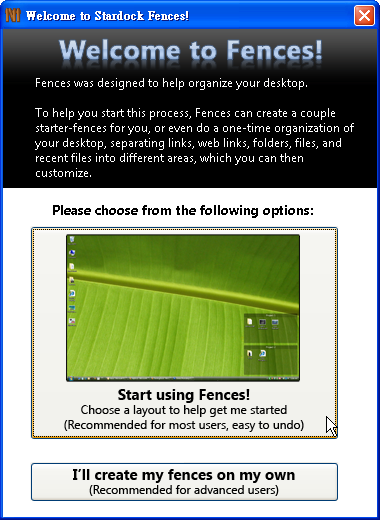
使用Fences最重要的當然就是建立自己需要的虛擬收納盒(軟體中稱之為「Fence:柵欄」),建立的方法非常簡單,在桌面上任何位置按住滑鼠右鍵拖曳出一個區塊範圍,接著放開滑鼠右鍵,這時就會彈出一個Fences選單,點選【Create new fence here】,就會產生一個新的透明虛擬收納方塊。
假設你剛剛拖曳圈選時有包含圈選某些桌面圖示,在建立Fence後,這些圖示就會被自動納入新的收納盒中。當然你也可以憑空畫出一個空的新收納盒。
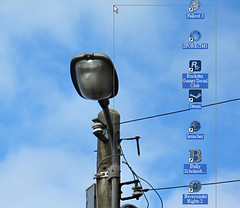
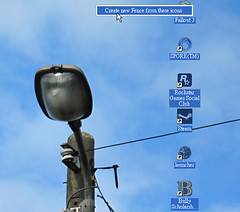
建立新的Fence收納盒前,會要你輸入該Fence的名稱,你可以自由的輸入英文或中文皆可。
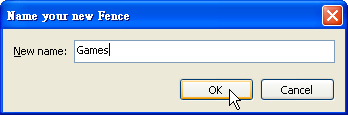
好啦!下圖中就是我建立的一個新的Fence收納盒,你可以用滑鼠拖曳的方式來增減要放進這個盒子中的桌面圖標,當滑鼠游標移動到收納盒的邊緣,可以改變收納盒的大小。你也可以把滑鼠游標移動到收納盒標題處,按住滑鼠左鍵拖曳,就可以改變收納盒的位置。
當你建立很多個Fence收納盒後,移動收納盒的位置時就會「自動」與其它的收納盒對齊,方便你整齊的設計出美觀的桌面收納盒擺設,試試看你就知道了。
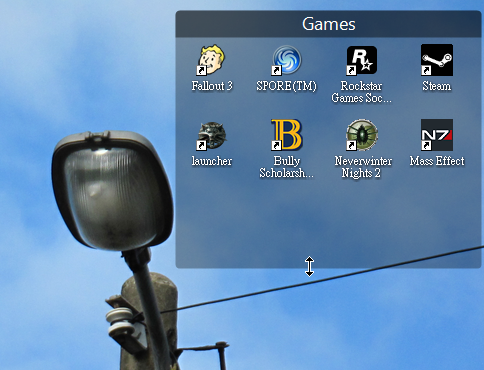
你可以在Fence收納盒上面按滑鼠右鍵,這時會跳出整合了Fences功能的最新桌面選單,裡面的功能大致條列如下:
- Lock Fences:鎖住目前桌面上所有Fence的位置,不可隨意拖動。
- Edit Fences:呼叫Fences的控制台功能(後面我們會介紹)。
- Exclude this Fence from quick-hide:當隱藏桌面所有物件時,排除目前這個收納盒,也就是說這個收納盒會永遠顯示在桌面(也可以使用在任何特定的桌面圖示上,只要在該圖示上按右鍵執行這個功能)。
- Rename Fence:更改收納納盒名稱。
- Delete Fence:刪除這個收納盒,但是不會刪除裡面的圖示,這些圖示會自動回到桌面上。
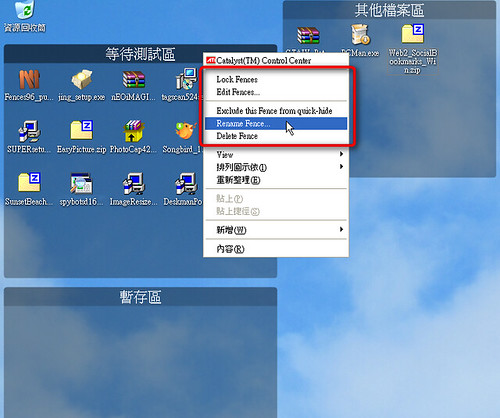
在你的桌面上任何地方雙擊滑鼠左鍵,就可以隱藏桌面上所有的物件。
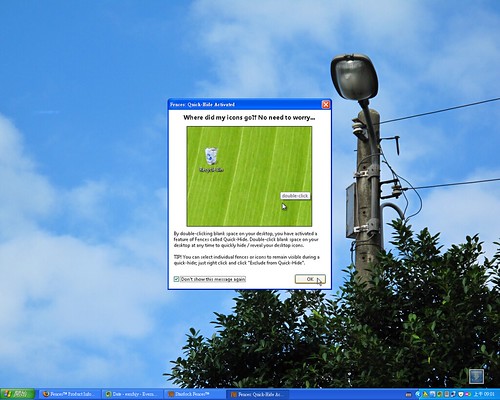
如果有設定排除的收納盒或特定桌面圖示,就不會跟著隱藏。這個功能可以讓你做一些工作時「聚焦」的利用。
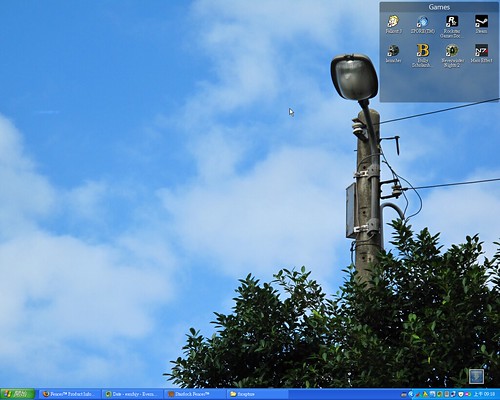
呼叫Fences控制台,在「Choose a Layout」裡面,有預設的一些Fence收納盒的排列方式,你可以透過點選立刻切換到想要的排列法。
當然,你也可以完全手動決定每個收納盒的位置。
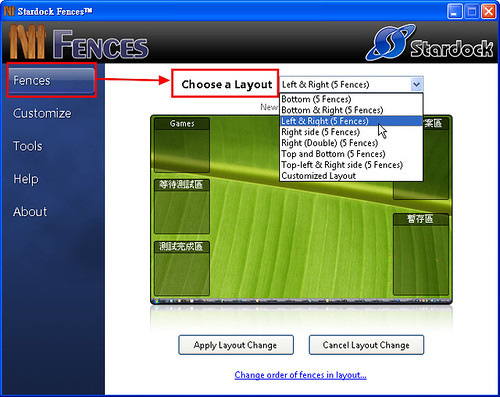
在控制台的「Customize」裡面,可以在「Show Labels」裡面設定收納盒標題(標籤)顯示的樣子。下方來可以設定微調收納盒的外觀。
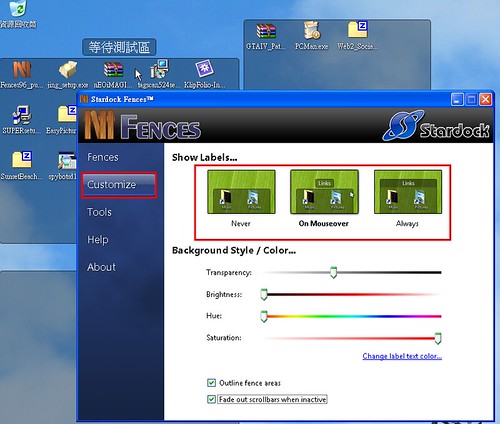
---2009/09/01補充教學-----------
我們要如何暫時的關閉Fences呢?首先在桌面上空白處按滑鼠右鍵,選擇「Edit Fences」,進入控制後台,然後切換到「Tools」分頁,點選下方的「more tools」。
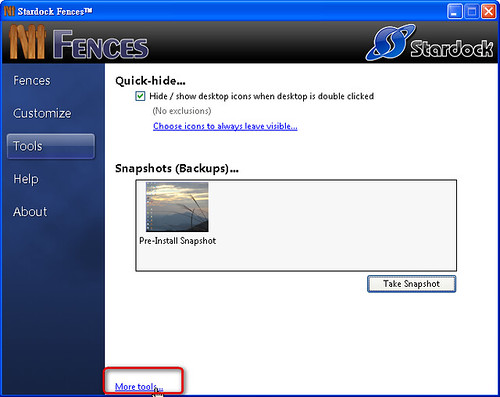
接著到下方取消勾選「Enable Fences」方塊,即可暫時關閉Fences。
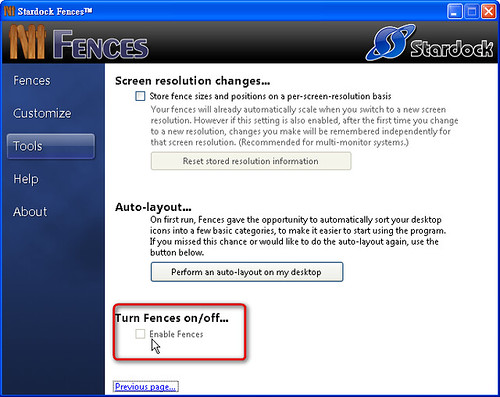
雖然只有簡單的使用了一天,但是「Fences」還真的頗讓我愛不釋手,因為它不僅操作簡單,效能也很優秀,雖然只是簡單的在桌面上增加收納盒而已,可以如此一來我們就能方便的分類管理各種桌面上的檔案、圖示。
例如我現在將桌面的檔案分類成「等待測試軟體」、「已測試軟體」、「暫存區(執行工作時丟一些隨時要用的檔案專用)」、「文件區」、「遊戲區」等等,讓桌面檔案與圖示一目了然,而且還有一種「排程管理」的功能,我相信Fence確實是一個可以增進我們工作效率的好工具。


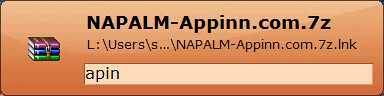 tools" title="Blaze 智能强大的"运行"[.net][图] | 小众软件 > tools" />
tools" title="Blaze 智能强大的"运行"[.net][图] | 小众软件 > tools" /> 下载(10.5MB):
下载(10.5MB): tools" alt="Blaze 智能强大的"运行"[.net][图] | 小众软件 > tools" />
tools" alt="Blaze 智能强大的"运行"[.net][图] | 小众软件 > tools" />![SearchSelected Search Tool 网页中快速搜索已选择的文字[图] | 小众软件 > net SearchSelected Search Tool 网页中快速搜索已选择的文字[图] | 小众软件 > net](http://pic.yupoo.com/jdvip/723628009848/medium.jpg)